Артефакты и дерганье при скроллинге в Google Chrome
Гугл Хром дёргается при прокрутке веб-страниц — как улучшить прокрутку? Резкий порывистый скроллинг является давней проблемой этого браузера и даже подскакивает нагрузку на процессор. Решение этой проблемы у компании Google есть.Рассмотрим несколько таких.
Первое решение — обновить драйверы видео карты. Скачать новые драйверы можно на сайте производителя видеокарты. Или, как я делаю, воспользоваться Drive Booster и пакетно обновить все драйверы.
Или например, можете установить расширение «SmoothScroll». Как описано в этой статье, но мы обратимся к системным настройкам самого Google Chrome.
Но сначала проверим сам браeзер и настройки.
- Проверьте в режиме инкогнито CTRL + SHIFT + N.
- Отключите антивирусное ПО
- Введите в адресной строке chrome://gpu. И увидим примерно такую картинку:
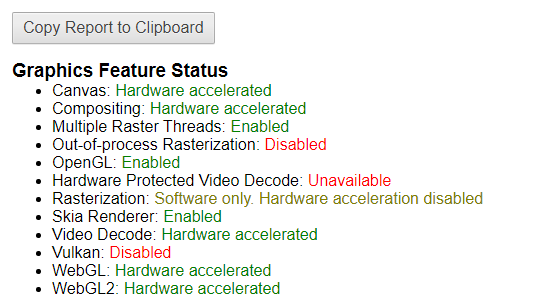
Видим у нас три красных пометки и одна грязно желтая. Надо их исправить и включить принудительно графическое ускорение в браузере Google Chrome.
Сначала проверяем с отключенным аппаратным ускорением. Идем в настройки, кликнув по трем точкам вверху справа и далее Настройки → Дополнительные → Система → Использовать аппаратное ускорение (при наличии).
Если не помогло, то уже переходим к тяжелой артиллериии для этого снова в адресной строке вводим другую команду chrome://flags.
Ищем следующие настройки и выставляем им обоим enabled:
- #enable-gpu-rasterization
- #ignore-gpu-blocklist
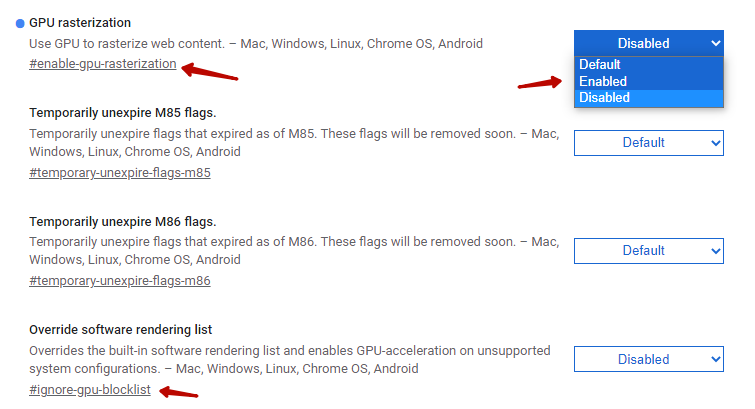
И перезапускаем браузер! И может получится, что не сработало.
В последнее время артефакты типа «квадратики на весь экран» почти исчезли, однако артефакты «экран в экране»периодически всё ещё появляются при скроллинге и почти сразу пропадают.
Связывают это улучшение с недавним обновлением до версии браузера Гугл Хром.
Если ни одно решение не помогло, тогда остается ждать новые обновления браузера. Надеюсь разработчики поправят баги и артефакты.